ThinkPad X220安装mSATA固态硬盘
- 格式:doc
- 大小:1.31 MB
- 文档页数:11

Thinkpad X220i的主硬盘位的高度比较低,一般的固态硬盘太厚,如果要安装的话需要把固态硬盘的外壳拆掉,比如镁光的M4 拆开后把中间的塑料框去掉只留上下盖就可以装进去。
这次安装的是msata 接口的固态硬盘,X220i的msata安装位置在机器内部需要将机器拆开才可以安装。
下图中首先将机器背面两个黄圈中的键盘固定螺丝卸掉,5个蓝圈是键盘托的固定螺丝最好也一起卸掉(看完第二张图的说明在继续)。
拆掉两个键盘固定螺丝后可以用一字改锥沿键盘托处向前撬移一点距离在向上撬起键盘。
键盘下沿有几个突起的地方卡在键盘托下面,如果事先将键盘托螺丝也卸掉的话取下键盘的时候会容易些,但要注意键盘和键盘托背面都有排线,翻转机器的时候注意不要让键盘及键盘托掉下来防止拉断排线。
键盘拆下后的样子
键盘的排线是扣住的,捏住黄圈标示的位置向上用力就可以取下键盘排线。
下面蓝色的是键盘托的排线。
键盘托的排线是压住的,注意下面两张图中黑色条状卡扣的位置,黑色卡扣下面是有缝隙的用手指甲向上扣起90度就可以把卡扣打开,然后拉动蓝色塑料片就可以将排线抽出来。
全部取下后的样子,左上角的黑色方块是内存条盖,可以不用取下。
下图红色方框标示的就是msata硬盘的安装位置,黄色箭头处是固态硬盘的固定螺丝,需要先取下来,中间黑色的WIFI天线也需要先取下来,稍微用力就可以扣下来装好硬盘后再按回去就可以了。
msata固态硬盘。
硬盘插槽在左边安装时先斜着插进去,再向下压住拧上螺丝就可以了,记得安装WIFI天线,这样固态硬盘就装好了。
后面各部件还原的时候先安装键盘托的排线。
这里不再赘述不上图了。
机器用了半年多,灰还是挺多的,正好清理下。

笔记本安装固态硬盘的三种方法
笔记本安装固态硬盘的三种方法
方法一
首先查看笔记本的配置说明书,或者上网搜索笔记本的'配置信息,查看是否有预留接口,可连接固态硬盘的接口有M.2(又名NGFF)、MSATA、SATA等。
M.2(NGFF)分2242、2260、2280,前面的22表示宽22mm,后面的表示长度,要先在配置中查看笔记本是否预留有足够空间支持此接口。
方法二
如果找不到笔记本的配置说明或者笔记本没有预留固态硬盘的接口,那我们可以使用较为通用的方法,就是将光驱取出,使用光驱的SATA接口,因为现在的光驱使用频率很低,重装系统也可以用U盘搞定,所以拆除光驱对电脑的使用影响不大。
若要使用硬盘光驱托架,购买时需要注意光驱位置的尺寸。
方法三
将机械硬盘拆除,只使用固态硬盘,这虽然是个很爽的方法,但是同容量的固态硬盘价钱比机械硬盘贵得多,如果你使用的固态硬盘太小,很容易出现容量不足的情况,因此使用此法前需要认真考虑得失。
以上就是笔记本安装固态硬盘的三种方法,比起扩展内存和升级CPU等措施,加装固态硬盘是性价比最高的升级电脑方法,可以感受到最明显的性能提升。

笔记本固态硬盘安装教程笔记本固态硬盘安装教程(500字)固态硬盘(SSD)是目前在笔记本电脑和台式机上最流行的存储设备之一。
与传统的机械硬盘相比,固态硬盘具有更快的读写速度、更高的稳定性和可靠性。
如果你想提升笔记本电脑的性能,将固态硬盘安装到你的设备上是一个不错的选择。
下面是一个简单的安装教程,帮助你完成这个过程。
步骤一:准备工作在开始安装之前,需要确保你已经准备好以下材料和工具:1. 一台笔记本电脑2. 一块固态硬盘(与你的笔记本电脑兼容的规格)3. 一个小螺丝刀4. 一根USB数据线5. 一份固态硬盘安装指南(可能与你购买的固态硬盘一同提供)步骤二:备份重要数据在安装之前,我们建议你先备份你笔记本电脑上的重要数据。
安装固态硬盘可能会导致数据丢失的风险,所以提前备份是为了保证数据的安全。
步骤三:打开笔记本电脑使用螺丝刀打开你的笔记本电脑的底部盖板。
注意,在此之前,请确保你已经关闭了电源并断开了电源适配器。
步骤四:插入固态硬盘找到你的硬盘插槽并将固态硬盘插入进去。
确保硬盘与插槽对齐,并轻轻将其插入。
然后将其固定在插槽中,以确保它不会松动。
步骤五:连接数据线使用USB数据线将固态硬盘连接到你的笔记本电脑。
将一端插入固态硬盘上的USB接口,将另一端插入你的笔记本电脑上的USB接口。
步骤六:装回盖板将笔记本电脑的底部盖板重新装回去,并用螺丝刀将其固定。
步骤七:开启电脑将笔记本电脑连接到电源适配器,并开启电脑。
如果一切正常,固态硬盘应该被识别,并出现在你的电脑系统中。
步骤八:迁移操作系统和数据(可选)如果你希望将操作系统和数据从原来的机械硬盘迁移到固态硬盘上,你可以使用一些专门的软件来完成这一过程。
这些软件可以帮助你将原来硬盘的内容完整地克隆到固态硬盘上,以保留原有数据并无缝迁移系统。
总结:通过按照上述步骤,你应该能够成功地安装一个固态硬盘到你的笔记本电脑上。
这将带来更快的读写速度和更好的性能,提升你的电脑使用体验。

怎么加装固态硬盘
首先,您需要确保您的计算机支持固态硬盘(SSD)。
大多数现代计算机都支持固态硬盘,但是如果您的计算机较旧或较旧,则可能不支持。
您可以查看计算机的规格或与制造商联系以确认其是否支持固态硬盘。
一旦确定您的计算机支持固态硬盘,并且您已经购买了合适的固态硬盘,您可以按照以下步骤进行安装:
1. 关闭计算机并断开电源。
确保将电源线拔掉,并且在开始安装前将计算机关机。
2. 打开计算机主机箱。
这通常需要拆除一些螺丝,并打开侧面板或顶部覆盖。
具体步骤可能因计算机型号而有所不同,请参考您的计算机用户手册以获取详细指导。
3. 将固态硬盘插入计算机。
找到一个可用的SATA数据线插槽和电源线插槽。
固态硬盘通常使用SATA数据线连接到主板,并使用电源线从电源供应器中获得电源。
将SATA数据线插入固态硬盘的SATA插槽,然后将电源线插入固态硬盘的电源插槽。
4. 固定固态硬盘。
使用螺丝或其他固定装置将固态硬盘固定在计算机内部。
确保固态硬盘稳固地安装在适当的位置上,以避免振动或移动。
5. 关闭计算机主机箱。
将计算机主机箱的侧面板或顶部覆盖安装回去,并用螺丝固定好。
6. 打开计算机并检查固态硬盘。
重新连接计算机的电源线,然后启动计算机。
一旦计算机启动,请检查固态硬盘是否被正确识别。
您可以在操作系统的设备管理器或BIOS设置中查看固态硬盘的存在。
请注意,固态硬盘的安装步骤可能会因计算机型号和制造商而有所不同。
因此,为了确保正确安装,建议参考您计算机的用户手册或咨询制造商。
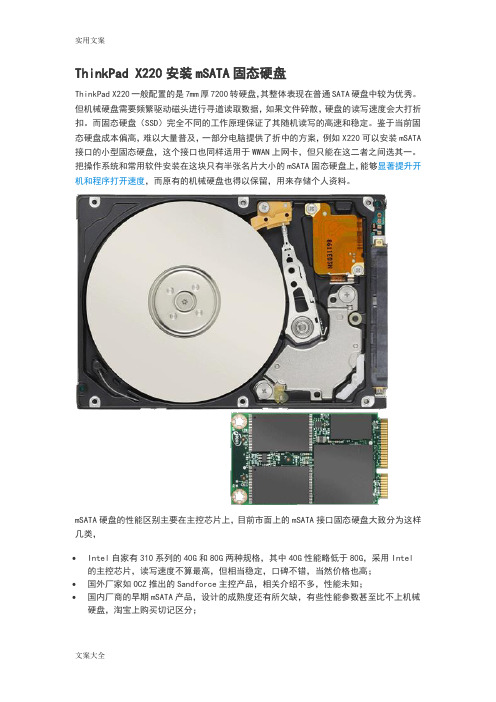
ThinkPad X220安装mSATA固态硬盘ThinkPad X220一般配置的是7mm厚7200转硬盘,其整体表现在普通SATA硬盘中较为优秀。
但机械硬盘需要频繁驱动磁头进行寻道读取数据,如果文件碎散,硬盘的读写速度会大打折扣。
而固态硬盘(SSD)完全不同的工作原理保证了其随机读写的高速和稳定。
鉴于当前固态硬盘成本偏高,难以大量普及,一部分电脑提供了折中的方案,例如X220可以安装mSATA 接口的小型固态硬盘,这个接口也同样适用于WWAN上网卡,但只能在这二者之间选其一。
把操作系统和常用软件安装在这块只有半张名片大小的mSATA固态硬盘上,能够显著提升开机和程序打开速度,而原有的机械硬盘也得以保留,用来存储个人资料。
mSATA硬盘的性能区别主要在主控芯片上,目前市面上的mSATA接口固态硬盘大致分为这样几类,∙Intel自家有310系列的40G和80G两种规格,其中40G性能略低于80G,采用Intel 的主控芯片,读写速度不算最高,但相当稳定,口碑不错,当然价格也高;∙国外厂家如OCZ推出的Sandforce主控产品,相关介绍不多,性能未知;∙国内厂商的早期mSATA产品,设计的成熟度还有所欠缺,有些性能参数甚至比不上机械硬盘,淘宝上购买切记区分;∙如金胜、Renice等国内厂商最近开始采用Sandforce主控设计的产品,性能上说得过去,价格也比较低,低价走量也是国内产品普遍的销售策略;∙最后一类为拆机件,不推荐的原因是电子产品更新换代和性能升级速度,已经将这些过时的产品抛弃了。
在论坛看过有人上传类似的性能评测数据,对比现在的产品真的可以用惨不忍睹来形容,图便宜买这样来路不明没法保修的东西没有什么价值可言。
鉴于囊中羞涩,这次买的是淘宝买的金胜的32G mSATA固态硬盘,主控Sandforce 2141,别太把淘宝店家的宣传性能当真,毕竟价格摆在那里,一分钱一分货。
收到货后打开包装,有厚厚的泡沫塑料包裹着很安全。

笔记本装固态硬盘教程笔记本装固态硬盘教程固态硬盘(SSD)以其高速的读写性能和可靠的数据存储,成为越来越多用户选择的存储设备。
如果你对笔记本的速度和响应能力不满意,你可以考虑安装一个固态硬盘来提升性能。
下面是一个简单的500字教程,帮助你了解如何在笔记本电脑上安装固态硬盘。
步骤1:选择合适的固态硬盘在选择固态硬盘之前,你需要确定你的笔记本电脑的接口类型。
大部分笔记本采用SATA接口,但有一些较旧的笔记本电脑可能还采用IDE接口。
确保你选择的固态硬盘与你的笔记本接口兼容。
另外,你还需要考虑固态硬盘的容量和价格。
步骤2:备份数据在安装新固态硬盘之前,务必备份你的所有数据。
这样即使安装过程中出现意外情况,也不会丢失重要的文件和数据。
可以使用外部硬盘、云存储或其他媒体来备份你的数据。
步骤3:关闭笔记本电脑在安装固态硬盘之前,确保你的笔记本电脑已经关机,并断开电源线和电池。
这是为了确保你在处理电子设备时的安全。
步骤4:打开笔记本电脑使用适当的工具打开你的笔记本电脑。
根据你的笔记本电脑型号,可能需要拆卸一些螺丝或其他固定件。
阅读并遵循你笔记本电脑的用户手册或网上教程以确保正确操作。
步骤5:安装固态硬盘在打开的笔记本电脑内,找到原来机械硬盘的位置,并用螺丝固定好你的固态硬盘。
确保连接确实紧固,并且固态硬盘没有松动。
步骤6:关闭笔记本电脑安装好固态硬盘后,仔细检查确保所有的设备连接正确并紧固。
然后重新关闭你的笔记本电脑,并重新插上电源线和电池。
步骤7:安装操作系统一旦你的笔记本电脑重新启动,你需要重新安装操作系统。
你可以使用原来的安装光盘或USB驱动器,或者下载操作系统的安装文件并创建一个启动盘。
按照操作系统的安装步骤进行操作,并在固态硬盘上进行安装。
步骤8:恢复数据安装完操作系统后,你可以将之前备份的数据恢复到固态硬盘上。
这样你就可以继续使用你之前保存的文件和软件了。
总结:安装固态硬盘可以显著提升笔记本电脑的速度和性能。
Thinkpad x220加装固态硬盘及设置穷人嘛用点穷办法,上网看了下Thinkpad x220可加装固态硬盘,然后达到苹果电脑加机的速度。
固态硬盘某宝多了去,两百多点买一个,我买的是120G的MINI SSD。
一、硬件安装。
首先反过来平放,把上面的电池拿掉,注意上面细线圈住的两个锁扣,全部拨到开锁位置,电池就下来了。
然后背面的所有螺丝全部拆下,图中粗线圈住的5个可以不拆,特别注意内存盖中间和左上角的螺丝,不要忘拆了。
然后轻轻的按住背板,把本子翻过来,掀起屏幕,轻轻抠起确摸板的固定盖(不是抠确摸板嘎!),抠起后轻轻向自己拉一点,键盘和中间的左右键就可以轻松的拿下来了,注意上图的连接点,用手轻轻向上橇!然后是确摸板的这一片,更要注意蓝色的这个:千万别硬拉,轻轻向数据带方向拨动黑色卡扣,掀起后,数据带轻松就能拿出来。
中间黄圈的位置,你的笔记本上一定是空的,那就对了,把你的msata装上去以后就是上面的样子了。
螺丝孔上自带有螺丝的,装之前,先把螺丝拿下来,固态硬盘放进去以后再把螺丝拧上就行了。
不过你会发现空位右上角,也就是图中红圈的地方有几根线,总挡着你,很难把硬盘放进去。
没事,这根线是固定在那个螺丝上的,但是它可以转的,你先转到一边去,装上硬盘后,再转过来就行了,最后再把其他的线路理好放回原位。
然后装机!!!二、装系统装好固态硬盘或装前,下载个WIN PE然后做一个U盘启动盘(网上有教程),开机时暴按F12,选择USB……,回车,进入WIN PE,选择GHOST对C盘做个镜像(“简单模式——备份”)镜像文件存在不是C盘的其他硬盘分区里,记好放在哪,看一下文件属性,一般WIN7的镜像大小不会小于10G,太小了说明镜像做失败了,重新做,很重要,电脑能不能活就靠他了。
确定镜像OK,把C盘格式化了!选择WIN PE里的硬盘分区软件,找到固态硬盘,对他分区(如不分就算!),然后对固态硬盘格式化,搞定这一切,重启!重启时暴按F1,进入BIOS:右箭头选择Startup,下箭头选择Boot,回车!就看见下面的图像了,按下箭指向你的固态硬盘,比如我的是3这个,按F6向上移动(F5向下移动),移到1,然后按F10保存退出,暴按F12,再次选择进入WIN PE。
找了一个比较全面的thinkpad机子安装固态硬盘的步骤,供大家学习!时间问题,西部笔记本只能后期会上实拍的更清晰的详细安装步骤,请耐心等待:
详细出处参考:/article.php?id=87
给新买的建兴128G MSATA SSD固态硬盘露一小脸。
先把底部的7个小螺丝下掉,把键盘往屏幕的方向一推,然后就可以拿下来了,拿的时候注意数据线。
然后把掌托上面的小排线给拿掉,准备打开掌托
下掉掌托以后,就是下图的样子。
详细出处参考:/article.php?id=87
这里就是就是插msata ssd 的位置了。
详细出处参考:/article.php?id=87
刚开始下单买MSATA的时候在考虑螺丝的问题,还到处找了几个螺丝备用,真没想到X230I有预留,哈哈!下掉上面的一个螺丝装上即可。
很容易就装上了了,旁边的丝比较乱,小心的理了理,嘿嘿可以试机了。
嘿嘿!装上WIN7 64位的系统,还没来得及装驱动,就用WIN7体验小测试了一下。
硬盘得分:7.8。
笔记本换固态硬盘教程笔记本电脑是现代生活中必不可少的工具,但是随着使用时间的增长,硬盘的读写速度逐渐变慢,这就需要考虑更换固态硬盘(SSD)来提升电脑的性能。
下面是笔记本换固态硬盘的教程:第一步:备份数据在更换固态硬盘之前,我们需要将原有的硬盘上的重要数据备份到外部存储设备上,以免数据丢失或损坏。
第二步:选购合适的固态硬盘在选购固态硬盘时,要考虑容量、读写速度、价格等因素。
根据自己的需求选择适合的固态硬盘,最好选择可靠的品牌和型号。
第三步:准备工具更换固态硬盘需要一些工具,如螺丝刀、驱动盘、数据线等。
确保自己准备齐全。
第四步:拆卸笔记本电脑的底盖关闭笔记本电脑,取下电池,使用螺丝刀拧下底盖上的螺丝。
注意保存好螺丝,以免丢失。
第五步:拆卸原有的硬盘找到原有硬盘的位置,使用螺丝刀拧下固定螺丝,将原有硬盘从电脑中取出。
然后将固态硬盘插入到原有硬盘的插槽中。
第六步:连接固态硬盘将固态硬盘连接到主板上,并将其固定在适当位置。
这一步需要根据笔记本品牌和型号进行操作,可参考固态硬盘的安装手册。
第七步:安装操作系统连接好固态硬盘后,将驱动盘插入笔记本电脑的光驱中,然后开机按提示进行操作系统的安装。
如果没有光驱,可以使用启动盘或USB启动盘进行操作系统的安装。
第八步:恢复备份数据在操作系统安装完成后,将之前备份的数据恢复到固态硬盘中,确保所有重要文件都被正确还原。
第九步:测试和优化安装完系统后,进行一些测试,确保固态硬盘正常工作。
同时可以进行一些优化设置,如开启TRIM功能、关闭磁盘碎片整理等,以提高固态硬盘的性能和寿命。
通过以上步骤,我们可以顺利地将笔记本电脑中的机械硬盘更换为固态硬盘,提升电脑的性能和响应速度。
同时,在使用过程中,我们也要注意保护好固态硬盘,避免受到影响和损坏。
笔记本加装固态硬盘三大方法
方法1,直接加装
这个方法的前提就是本本在买来的时候就有额外的预留接口,那么就可根据预留接口的型号来购买相应的SSD直接安装。
一般本本额外的接口有M.2又名NGFF、MSATA、SATA 等型号。
需要注意的是:M.2NGFF分2242、2260、2280,前面的22表宽22mm后面的数字表示长度。
另外,M.2NGFF还分SATA和PCIE协议。
MSATA分半高和全高。
如果对自己电脑不是很了解的童鞋可以问下专业人士或者问下客服哦~
方法2,安装在光驱位
当你的本本已经没有额外的SSD预留接口了,就只能考虑本本其余的空间了。
现在很多电脑都有预留光驱位,或者根本不怎么用到光驱,就可以将光驱位拿来安装。
由于光驱位SATA速度可能会比原本的机械硬盘位低,为了能更好发挥SSD性能一般都会将SSD装在主硬盘位,在光驱位装主硬盘位拆下的HDD机械硬盘
注意:如果本本里面有光驱的话,需要取出光驱,并且购买光驱位硬盘托架。
购买光驱托架需要注意选对接口和尺寸哦。
方法3,换掉旧硬盘
本本没有额外接口又不想动光驱位?或者你的电脑根本就没有光驱?那就直接将原本HDD机械硬盘拆下换成SSD吧。
注意:根据原机械硬盘的接口和厚度购买新的SSD。
感谢您的阅读,祝您生活愉快。
ThinkPad X220安装mSATA固态硬盘
ThinkPad X220一般配置的是7mm厚7200转硬盘,其整体表现在普通SATA硬盘中较为优秀。
但机械硬盘需要频繁驱动磁头进行寻道读取数据,如果文件碎散,硬盘的读写速度会大打折扣。
而固态硬盘(SSD)完全不同的工作原理保证了其随机读写的高速和稳定。
鉴于当前固态硬盘成本偏高,难以大量普及,一部分电脑提供了折中的方案,例如X220可以安装mSATA接口的小型固态硬盘,这个接口也同样适用于WWAN上网卡,但只能在这二者之间选其一。
把操作系统和常用软件安装在这块只有半张名片大小的mSATA固态硬盘上,能够显著提升开机和程序打开速度,而原有的机械硬盘也得以保留,用来存储个人资料。
mSATA硬盘的性能区别主要在主控芯片上,目前市面上的mSATA接口固态硬盘大致分为这样几类,
•Intel自家有310系列的40G和80G两种规格,其中40G性能略低于80G,采用Intel的主控芯片,读写速度不算最高,但相当稳定,口碑不错,当然价格也高;
•国外厂家如OCZ推出的Sandforce主控产品,相关介绍不多,性能未知;
•国内厂商的早期mSATA产品,设计的成熟度还有所欠缺,有些性能参数甚至比不上机械硬盘,淘宝上购买切记区分;
•如金胜、Renice等国内厂商最近开始采用Sandforce主控设计的产品,性能上说得过去,价格也比较低,低价走量也是国内产品普遍的销售策略;
•最后一类为拆机件,不推荐的原因是电子产品更新换代和性能升级速度,已经将这些过时的产品抛弃了。
在论坛看过有人上传类似的性能评测数据,对比现在的产品真的可以用惨不忍睹来形容,图便宜买这样来路不明没法保修的东西没有什么价值可言。
鉴于囊中羞涩,这次买的是淘宝买的金胜的32G mSATA固态硬盘,主控Sandforce 2141,别太把淘宝店家的宣传性能当真,毕竟价格摆在那里,一分钱一分货。
收到货后打开包装,有厚厚的泡沫塑料包裹着很安全。
这就是今天的主角,金胜(KingSpec)32G mSATA SSD。
用到的芯片都被贴上保修标签了,无法查看具体型号。
mSATA SSD的背面,这次使用Sandforce主控芯片的版本发热量大(运行时有些发烫),加了不锈钢盖子能够起到些散热的作用,也能防止芯片被主板其他线头触碰短路。
等待被拆解的X220登场了,mSATA接口位于右掌托的下面。
由于mSATA口在掌托下,我们只能拆下键盘和掌托,再把SSD放进去。
首先把底部与键盘和掌托有关的螺丝卸下来。
转回笔记本正面,和键盘有关的螺丝都拧下来后,用两手将键盘向屏幕方向推,稍微用力就能取下。
注意此时键盘还有排线和主板相连,以卡口的形式扣在主板上,可以用指甲轻抠下来。
键盘排线就是用这样的卡口扣在主板上的。
接下来取下触摸板的排线,要先轻轻打开卡口后再取。
掌托内有暗扣卡在D壳上,要轻挤掌托的四周,将其整体取下。
整个X220的内部就展现出来了。
右掌托下方这里就是安放mSATA SSD的位置,从屏幕一直延伸过来的红蓝两根天线是为WWAN预留的,而无线WiFi使用的是黑白这两根,把它们都拨到一边。
拧下来预留位置的螺丝,将mSATA SSD插入左侧的mSATA接口中,要先翘着尾部斜着将金手指部分插进去,再将尾部按下,刚好能严丝合缝扣上,拧上刚刚卸下来的螺丝,大功告成。
如果一切正常,那么启动选项里就会多一个msata ssd启动项,将其改为第一个启动,然后开始安装系统。
之前看到有人说存在机械硬盘的情况,涉及到引导分区的问题,无法正常安装Windows 7。
抱着以防万一的态度,我先把硬盘拆下来,只需拧下一颗螺丝,相当方便。
然后将系统安装到这块SSD上,接着安装驱动。
出于轻量运行的考虑,我只安装了必要的Intel主板驱动,网卡、显卡驱动,以及ThinkPad的电源管理和System Update。
最后把常用的软件,比如Adobe Reader, Microsoft Office, QQ, MATLAB等都装到了里面。
当然,32G的系统盘毕竟很小,为了腾出更多空间,可以关闭系统的休眠功能(cmd命令行中输入powercfg -h off),将虚拟内存设置到机械硬盘里(如果内存够大,平时使用占
文档来源为:从网络收集整理.word版本可编辑.欢迎下载支持. 用率不高)。
最后贴一下此款SSD的测试数据:
将系统安装到SSD后的Win7评分:
11文档来源为:从网络收集整理.word版本可编辑.。